멀티미디어 키보드는 많은 장점을 제공합니다정상적인 것들보다. 웹 브라우저를 탐색하고 iTunes, Windows Media Player 등의 음악 플레이어에서 재생을 제어하기위한 추가 키를 제공하는 것 외에도 많은 키보드를 사용하면 Windows에 내장 된 옵션이나 컴퓨터의 하드웨어 볼륨 노브를 사용하지 않고도 볼륨을 제어 할 수 있습니다. 스피커. 그렇기 때문에 친구가 제안을 요청하거나 직접 구매해야 할 때마다 항상 멀티미디어 키보드를 선호하고 권장합니다. 그러나 멀티미디어 키보드를 소유하지 않거나 단순히 표준 키보드를 선호하지만 볼륨 컨트롤을 원한다면 걱정하지 마십시오! 덕분에 여전히 정확하게 할 수 있습니다. 3RVX. 이 도구를 가지고 놀았습니다지난 며칠 동안 그것이하는 일에 매우 편리하다는 것을 알았습니다. 이 작은 응용 프로그램을 사용하면 핫키를 통해 스피커 볼륨 출력을 변경할 수 있으며, 중요한 것은 키보드와 마우스 단축키 조합을 목적에 맞게 사용할 수 있다는 것입니다.
3RVX는 사용이 매우 쉽고볼륨 변경을위한 직관적 인 솔루션. 자신의 디스플레이에서 몇 피트 떨어진 곳에 앉아 영화를 볼 때 무선 키보드를 사용하는 것을 좋아하는 사람들은 정말 좋아할 것입니다. 앱이 설치되면 시스템 트레이에 상주하며 백그라운드에서 실행되기 시작합니다. 알림 아이콘을 클릭하면 마우스를 통해 볼륨을 제어 할 수있는 추가 기능인 볼륨 조절기가 나타납니다.

하지만 핵심 기능은핫키를 통한 볼륨, 더 자세히 알아볼 수 있습니다. 응용 프로그램에는 볼륨 조정을위한 사전 구성된 키보드 단축키가 제공되지만 언제든지 설정 창으로 이동하여 원하는대로 수정할 수 있습니다 (나중에 자세히 설명). 기본적으로 Win + 위쪽 마우스 휠 스크롤은 볼륨을 줄입니다. 마찬가지로, Win + 위쪽 마우스 휠 스크롤이 증가합니다. Win + 마우스 가운데 버튼을 눌러 볼륨을 즉시 음소거 할 수도 있습니다. 볼륨을 조절할 때마다 화면 볼륨 위젯이 팝업되어 현재 출력 레벨에 대해 알려줍니다.
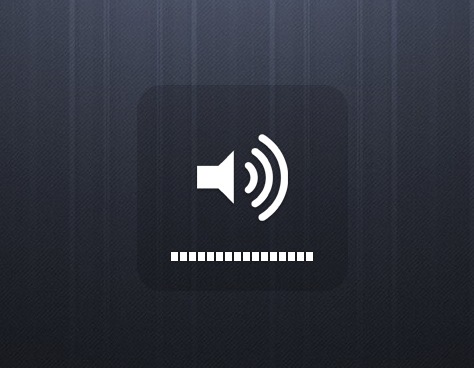
3RVX에 대한 또 다른 흥미로운 점은앱 알림 아이콘의 상황에 맞는 메뉴에서 Windows 믹서 유틸리티를 열 수 있습니다. 또한 앱을 종료하거나 여기에서 설정을 열 수 있습니다.
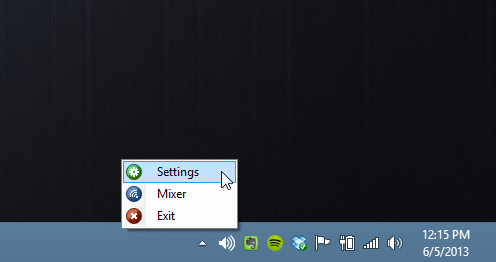
설정 창은 수많은 사용자 정의를 제공합니다테이블에 옵션. 예를 들어 프로그램의 응용 프로그램 언어 및 자동 시작 동작을 지정하는 등의 일반 탭에서 일부 일반 매개 변수를 구성하는 것 외에도 앱의 일부 디스플레이 관련 속성을 변경할 수 있습니다. 예를 들어, 앱 위젯을 다른 창 위에 유지하고 시스템 트레이 아이콘을 토글하며 전체 화면 동작을 지정할 수 있습니다. 위젯의 페이드 지연 시간과 페이드 속도를 조정할 수도 있습니다. 조정할 수있는 다른 매개 변수는 위젯의 위치입니다 (앱은 다중 모니터 설정을 지원함).
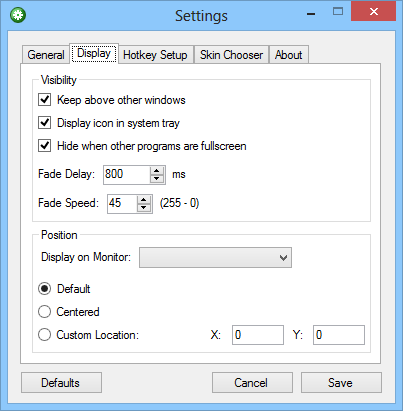
단축키 설정은 내가 찾은 것입니다능숙한. 단순히 사용자에게 더 많은 유연성을 제공합니다. 기존 바로 가기를 변경할 수있을뿐만 아니라 앱 설정 창 열기 또는 앱 종료와 같은 몇 가지 추가 작업에 새 바로 가기를 추가 할 수도 있습니다. 설정의 스킨 선택기 탭을 사용하면 볼륨 위젯에 외관상의 변경 사항을 적용 할 수 있으며 상자에 몇 가지 스킨이 패키지로 제공됩니다.
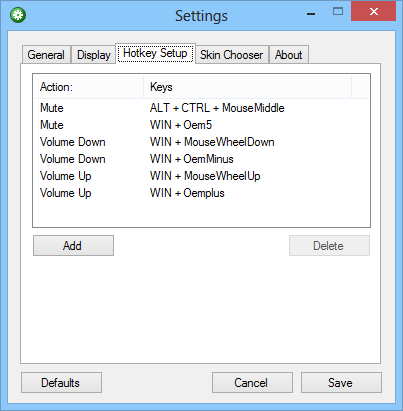
3RVX는 Windows XP, Vista, 7 및 8에서 작동합니다. 32 비트 및 64 비트 OS 버전이 모두 지원됩니다.
3RVX 다운로드













코멘트